
はじめに:MT5とは
MetaTrader 5(略称:MT5)は、MetaQuotes Software社が開発した最新の金融市場取引プラットフォームです。2010年に登場し、従来のMT4をベースに機能を大幅に拡張した次世代取引ツールとして、世界中の個人投資家からプロトレーダーまで幅広く利用されています。
MT5は外国為替(FX)市場だけでなく、株式、先物、オプション、債券などの多様な金融商品に対応しており、オールインワンの取引環境を提供します。日本においても、多くの証券会社やFX業者がMT5をサポートし、その人気は年々高まっています。
本記事では、MT5の基本機能から高度な活用法まで、実際の取引経験に基づいた情報を交えながら詳しく解説します。初心者の方からベテラントレーダーまで、MT5を最大限に活用するヒントが見つかるでしょう。
MT5の特徴と主な機能
マルチアセット対応
MT5最大の特徴は、FX通貨ペアだけでなく、株式、ETF、先物、CFD、債券など多様な金融商品を単一のプラットフォームで取引できることです。これにより、異なる市場への分散投資が容易になります。
強化されたチャート機能
- 21種類のタイムフレーム(MT4の9種類から大幅増加)
- 最大100のチャートを同時表示可能
- リアルタイムでのチャート更新と高速な処理速度
- 高度なドローツールとオブジェクト
多彩なテクニカル指標とツール
- 基本搭載の38種類のテクニカル指標
- 44種類のグラフィックオブジェクト
- コミュニティで共有される数千の追加指標やスクリプト
高度な注文機能
- 6種類の注文タイプ(成行、指値、逆指値、トレーリングストップなど)
- OCO(One-Cancels-the-Other)注文
- 部分決済と複数ポジションの同時管理
MQL5プログラミング言語
- オブジェクト指向プログラミングに対応した進化版言語
- 自動売買ストラテジー(EA)の作成
- カスタム指標やスクリプトの開発機能
経済カレンダーとニュース統合
- リアルタイムの経済指標発表スケジュール
- 金融ニュースのプラットフォーム内表示
- 重要イベントのアラート機能
クラウドとモバイル連携
- MQL5クラウドネットワークによるバックテスト高速化
- モバイルアプリとのシームレスな連携
- 複数デバイス間での設定同期
MT4との違い:進化した点
MT5はMT4の後継として開発されましたが、単なるアップデートではなく、根本的なアーキテクチャから見直された新世代プラットフォームです。主な違いを以下に示します:
| 機能 | MT4 | MT5 |
|---|---|---|
| 対応市場 | 主にFX | FX、株式、先物、CFDなど |
| タイムフレーム | 9種類 | 21種類 |
| チャート表示 | 最大99チャート | 最大100チャート |
| 注文タイプ | 4種類 | 6種類(条件付き注文追加) |
| 指標/分析ツール | 30種類 | 38種類(より高度なツール) |
| ヘッジング | 完全対応 | 設定によって異なる |
| ネッティングシステム | 非対応 | 対応 |
| バックテスト | 単一コア処理 | マルチコア対応(高速) |
| プログラミング言語 | MQL4 | MQL5(オブジェクト指向) |
| 市場深度表示 | 非対応 | 対応(DOM機能) |
MT5ではプログラミング言語も大幅に刷新され、MQL5はC++に近い本格的なオブジェクト指向言語として再設計されました。これにより、より洗練された自動売買プログラムの開発が可能になりました。一方で、MT4で作成されたEAはMT5では直接動作せず、コード変換が必要になる点には注意が必要です。
トレーダーの声
「長年MT4を使い続けてきましたが、MT5に移行して最も驚いたのは処理速度の違いです。特に複数の自動売買システムを同時稼働させる場合、MT5の方が安定して動作します。ただし、使い慣れたEAが動かなくなるため、移行にはある程度の準備期間が必要でした。」(FXトレーダー、40代)
MT5のインストールと初期設定
MT5を使い始めるには、正しいインストールと初期設定が重要です。以下に手順を示します。
ダウンロードとインストール
- 公式サイトまたは利用ブローカーからダウンロード
MetaQuotes公式サイトまたは契約するブローカーのウェブサイトからMT5をダウンロードします。ブローカー提供版は既に特定の取引サーバーが設定されている場合が多いため、初心者には便利です。 - インストーラーの実行
ダウンロードしたファイルを実行し、指示に従ってインストールを進めます。通常はデフォルト設定のままで問題ありません。 - 初回起動と言語設定
インストール完了後、MT5を起動すると言語選択画面が表示されます。日本語を選択することで、すべてのメニューが日本語表示になります。
デモ口座の開設
実際の資金を使わずにMT5の操作を練習するためには、デモ口座の開設がおすすめです。
- 「ファイル」→「口座開設」を選択
- 「デモ口座」を選択
- 希望するブローカーを検索または選択
- 必要情報(名前、メールアドレスなど)を入力
- レバレッジや初期資金額を選択
- 「登録」ボタンをクリック
数分以内に口座情報が届き、自動的にMT5に登録されます。
インターフェースのカスタマイズ
MT5の作業効率を上げるために、以下の初期設定を行いましょう。
- チャート設定
チャート上で右クリック→「プロパティ」を選択し、色やスタイルをカスタマイズします。 - よく使う指標の登録
「お気に入り」にドラッグ&ドロップで追加できます。 - ワークスペースの保存
「ファイル」→「ワークスペースを名前をつけて保存」で、複数の設定環境を保存できます。 - ショートカットキーの確認
頻繁に使う操作のショートカットキーを覚えると作業効率が上がります。
MT5の基本操作とインターフェース
MT5のインターフェースは複数のセクションに分かれており、それぞれに重要な機能があります。ここでは主要な部分と基本操作を解説します。
メイン画面の構成
- メニューバー:全機能へのアクセスを提供
- ツールバー:頻繁に使用する機能へのクイックアクセス
- マーケットウォッチ:取引可能な金融商品とそのリアルタイム価格
- ナビゲーター:口座、指標、EA、スクリプトなどへのアクセス
- チャートウィンドウ:価格チャートの表示エリア
- ターミナル:取引履歴、口座情報、ニュースなどのタブを含む
基本的なチャート操作
- チャートの追加:マーケットウォッチで通貨ペアを右クリック→「チャートウィンドウ」
- タイムフレームの変更:チャート上部のタイムフレームボタンまたはキーボード(M1, M5, H1など)
- チャートタイプの切替:チャート上で右クリック→「チャートタイプ」から選択(ローソク足、バー、ライン)
- ズームイン/アウト:マウスホイールまたは「+」「-」キー
- チャートスクロール:スペースキーを押しながらドラッグ
指標と分析ツールの適用
- インジケーターの追加
- ナビゲーターから指標をドラッグ&ドロップ
- または「挿入」→「インジケーター」から選択
- ドローツールの使用
- 上部メニューの描画ツールアイコンから選択
- トレンドライン、フィボナッチリトレースメント、チャネルなど
- テンプレートの活用
- よく使う設定をテンプレートとして保存:チャート上で右クリック→「テンプレート」→「保存」
- テンプレートの適用:チャート上で右クリック→「テンプレート」から選択
キーボードショートカット
作業効率を上げるための主要なショートカットキー:
- F8: チャートプロパティ
- F9: 新規注文ウィンドウ
- F10: 価格モニターウィンドウ
- F11: フルスクリーンモード
- Ctrl+I: インジケーター一覧
- Ctrl+B: オブジェクト一覧
- Ctrl+G: グリッド表示切替
- Ctrl+H: 履歴データ表示/非表示
取引口座の設定方法
MT5で実際に取引を始める前に、取引口座の設定と管理方法を理解しておくことが重要です。
リアル口座の追加
デモ口座で十分に練習した後、実際の資金で取引するためのリアル口座を追加します。
- ブローカーでの口座開設
- MT5をサポートするブローカーで口座開設手続きを完了
- 口座番号(ログインID)、パスワード、サーバー名を取得
- MT5への口座追加
- 「ファイル」→「口座開設」→「既存の取引口座」を選択
- ブローカーが提供したログイン情報を入力
- サーバーを選択または入力し、「次へ」をクリック
- 複数口座の管理
- 左下のステータスバーで口座を切り替え可能
- または「ファイル」→「口座切替」から選択
取引設定のカスタマイズ
MT5では取引に関する様々な設定をカスタマイズできます。
- ツール」→「オプション」→「取引」タブ
- ワンクリック取引の有効/無効
- デフォルトのロット数設定
- シンボルのデフォルト設定
- 注文のデフォルト値設定
- 各通貨ペアの取引量(ロット)
- 利確(Take Profit)と損切り(Stop Loss)の既定値
- 注文コメントのテンプレート
リスク管理設定
資金管理は成功するトレーディングの基本です。MT5では以下の機能でリスク管理を支援します。
- マージン計算機能
- 「ツール」→「オプション」→「取引」タブで設定
- 各取引の必要証拠金をリアルタイムで確認
- 最大ポジション数の制限
- 各シンボルの最大取引数を設定可能
- 過剰取引の防止に役立つ
- 証拠金レベルの警告
- 特定の証拠金レベルに達した際の警告設定
- プッシュ通知やメール通知の設定
専門家の助言
「MT5を使う際は、最初にリスク管理の設定を行うことを強くお勧めします。特に、1回の取引で口座資金の1-2%以上を危険にさらさないよう、ポジションサイジングを慎重に設定しましょう。MT5のマージン計算機能を活用すれば、各取引前に正確なリスク評価が可能です。」(リスク管理コンサルタント、金融アナリスト)
<a id=”チャート分析とテクニカル指標の活用”></a>
チャート分析とテクニカル指標の活用
MT5は強力なチャート分析ツールと多数のテクニカル指標を提供しています。これらを効果的に活用することで、市場動向の把握と取引判断の精度を高めることができます。
主要テクニカル指標の活用法
MT5には38種類の標準指標が搭載されていますが、以下に代表的なものとその使い方を紹介します。
トレンド系指標
- 移動平均線(MA):短期と長期の移動平均線のクロスでトレンド転換を判断
- MACD:MACDラインとシグナルラインのクロス、ヒストグラムの変化でモメンタムを確認
- ボリンジャーバンド:バンド幅の拡大・縮小でボラティリティを、バンドの方向でトレンドを判断
オシレーター系指標
- RSI(相対力指数):70以上の買われすぎ、30以下の売られすぎ、ダイバージェンスに注目
- ストキャスティクス:%KとDのクロス、オーバーボート/オーバーソールド領域からの反転を確認
- CCI(商品チャネル指数):±100を超える動きとその後の反転で売買機会を探る
ボリューム系指標
- オンバランスボリューム(OBV):価格とボリュームの関係性からトレンドの強さを判断
- マネーフロー指数(MFI):資金の流入・流出状況から市場センチメントを読み取る
カスタム指標の導入と活用
MT5の標準指標だけでなく、コミュニティで開発された数千の追加指標を活用できます。
- MQL5マーケットからの入手
- 「マーケット」タブを開く
- 「インジケーター」セクションを選択
- 必要な指標を検索して購入またはダウンロード
- カスタム指標のインストール
- ダウンロードした.ex5ファイルをMT5の「Indicators」フォルダにコピー
- または「ファイル」→「データフォルダを開く」→「MQL5」→「Indicators」
- 独自指標の組み合わせ
- 複数の指標を組み合わせてオリジナルの分析システムを構築
- 相関性の低い指標を組み合わせることでフォルスシグナルを減らす
実践的なチャートパターン分析
価格チャート上に形成される特徴的なパターンを認識することも重要なスキルです。MT5のドローツールを使って以下のパターンを効果的に分析できます。
- トレンドラインとチャネル
- 高値・安値を結ぶラインでサポート/レジスタンスを特定
- 平行チャネル内での価格変動を捉える
- チャートパターン認識
- 「頭と肩」「ダブルトップ/ボトム」などの反転パターン
- 「三角形」「旗」「ペナント」などの継続パターン
- MT5の描画ツールでこれらのパターンを視覚化
- フィボナッチツールの活用
- リトレースメント:反発・調整の可能性がある価格レベルの特定
- エクスパンション:値動きの目標値設定
- タイムゾーン:時間的な転換点の予測
プロトレーダーのテクニカル分析手法
「私はMT5で複数のタイムフレームを同時に分析するMTF(マルチタイムフレーム)アプローチを採用しています。例えば、日足チャートでの大きなトレンド方向を確認し、4時間足でエントリーポイントを特定、そして15分足で細かいエントリータイミングを決定します。MT5の21種類のタイムフレームとウィンドウ管理機能はこの方法に最適です。また、価格アクションとRSIのダイバージェンスを組み合わせた分析が特に効果的だと感じています。」(10年以上の経験を持つFXトレーダー)
自動売買(EA)の導入方法
MT5の最も強力な機能の一つが自動売買(EA:Expert Advisor)です。市場を24時間監視し、事前に設定されたルールに基づいて自動的に売買を執行するシステムを構築できます。
EA(Expert Advisor)の基本理解
EAは、プログラミング言語MQL5で作成されたアルゴリズム取引プログラムです。感情に左右されず一貫した取引を可能にします。
- EAの種類
- トレンドフォロー型:トレンドの方向に沿って取引
- レンジ型:価格が一定範囲内で動く相場で有効
- ブレイクアウト型:重要価格レベルの突破で取引
- スキャルピング型:小さな値動きを狙った高頻度取引
- EAの入手方法
- MQL5マーケットで購入(有料/無料)
- 自分でプログラミング
- コミュニティフォーラムでの共有
既存EAの導入手順
市販または無料で公開されているEAを導入する方法は以下の通りです。
- EAファイルの入手
- MQL5マーケットからダウンロード
- 「マーケット」タブ→「エキスパートアドバイザー」セクション
- EAのインストール
- ダウンロードした.ex5ファイルを「MQL5/Experts」フォルダにコピー
- または「ファイル」→「データフォルダを開く」→「MQL5」→「Experts」
- EAの設定と起動
- チャートにEAをドラッグ&ドロップ
- パラメーター設定画面で取引条件をカスタマイズ
- 「アルゴリズム取引を許可」にチェック
- スマイルマークが緑色になっていることを確認
- EAの動作確認
- 「エキスパート」タブでログメッセージを確認
- デモ口座で十分にテストしてから実口座で運用
バックテストによる検証
実際に運用する前に、過去のデータを使ってEAの性能を検証することが重要です。
- ストラテジーテスターの起動
- 「表示」→「ストラテジーテスター」または「Ctrl+R」
- テスト条件の設定
- テストするEAの選択
- テスト期間、通貨ペア、タイムフレームの指定
- モデリング品質の設定(精度と速度のバランス)
- 結果の分析
- 収益性(純利益、プロフィットファクター)
- リスク指標(最大ドローダウン、シャープレシオ)
- トレード統計(勝率、平均利益/損失)
- 最適化機能の活用
- パラメーターの自動最適化でパフォーマンス向上
- 遺伝的アルゴリズムによる効率的な最適化
- 複数の期間でテストして頑健性を確認
EAの安全な運用とリスク管理
自動売買は便利ですが、適切なリスク管理が不可欠です。
- 資金管理設定
- 1取引あたりのリスク率を1-2%以内に制限
- 最大ポジション数の制限
- 総リスク量の設定
- 緊急停止対策
- 異常相場での自動停止条件
- 最大損失額に達した場合の停止設定
- 定期的なモニタリングと介入基準
- VPSの活用
- 24時間安定稼働のための仮想プライベートサーバー利用
- 低レイテンシーのVPS選定
- ブローカー提供のVPSサービスの活用
専門家の意見と実践例
「私はMT5で複数の自動売買システムを並行運用していますが、最も重要なのはEAの選定と設定ではなく、リスク管理です。どんなに優れたEAでも相場環境によっては大きな損失を出す可能性があります。そのため、各EAの1回の取引リスクを0.5%以下に抑え、さらに複数のEA間でも相関性を考慮して全体リスクをコントロールしています。また、週に一度はパフォーマンスレビューを行い、必要に応じてパラメーター調整や一時停止の判断をしています。」(EA開発者・自動売買専門トレーダー、5年以上の運用経験)
MT5のプログラミング:MQL5の基礎
MT5の真の力を引き出すには、プログラミング言語MQL5の基礎を理解することが役立ちます。独自のEA(エキスパートアドバイザー)、カスタム指標、スクリプトを開発できるようになります。
MQL5言語の特徴
MQL5はC++に非常に近い構文を持つ、オブジェクト指向プログラミング言語です。
- 主な特徴
- 強力な型付け
- クラスとオブジェクト指向プログラミング
- 豊富な組み込み関数
- マルチスレッド処理の対応
- 高度なデバッグ機能
- MQL4との主な違い
- オブジェクト指向アプローチ(クラス、継承など)
- 強化されたライブラリとAPI
- マルチカレンシーテスト機能
- 実行速度の向上
MetaEditor の使用法
MQL5プログラムの開発には、MT5に付属のMetaEditorを使用します。
- 起動方法
- MT5内で「ツール」→「MetaEditor」または「F4」キー
- または独立したアプリケーションとして起動
- 基本操作
- 新規ファイル作成:「ファイル」→「新規」
- プロジェクトウィザード:EA、インジケーター、スクリプト等のテンプレート
- コンパイル:「F7」キー
- デバッグ:「F5」キー
- コード補完と参照
- インテリセンス機能でコード補完
- F1キーで関数のヘルプドキュメント参照
- ライブラリ関数の使用例表示
簡単なEA開発例
以下は、移動平均線クロスオーバー戦略の基本的なEAコード例です。このサンプルでは、短期移動平均線が長期移動平均線を上抜けた場合に買い、下抜けた場合に売るという単純な戦略を実装しています。
//+------------------------------------------------------------------+
//| MA_CrossOver_EA.mq5 |
//| Copyright 2025, Your Name |
//+------------------------------------------------------------------+
#property copyright "Copyright 2025, Your Name"
#property link "https://www.yourwebsite.com"
#property version "1.00"
#property strict
// 入力パラメーター
input int FastMA_Period = 10; // 短期移動平均線の期間
input int SlowMA_Period = 30; // 長期移動平均線の期間
input ENUM_MA_METHOD MA_Method = MODE_SMA; // 移動平均の計算方法
input ENUM_APPLIED_PRICE Applied_Price = PRICE_CLOSE; // 適用価格
input double LotSize = 0.1; // 取引量(ロット)
// グローバル変数
int FastMA_Handle, SlowMA_Handle;
double FastMA_Buffer[], SlowMA_Buffer[];
//+------------------------------------------------------------------+
//| Expert initialization function |
//+------------------------------------------------------------------+
int OnInit()
{
// インディケーターハンドルの初期化
FastMA_Handle = iMA(_Symbol, _Period, FastMA_Period, 0, MA_Method, Applied_Price);
SlowMA_Handle = iMA(_Symbol, _Period, SlowMA_Period, 0, MA_Method, Applied_Price);
// バッファの割り当て
ArraySetAsSeries(FastMA_Buffer, true);
ArraySetAsSeries(SlowMA_Buffer, true);
return(INIT_SUCCEEDED);
}
//+------------------------------------------------------------------+
//| Expert tick function |
//+------------------------------------------------------------------+
void OnTick()
{
// 指標値の取得
CopyBuffer(FastMA_Handle, 0, 0, 3, FastMA_Buffer);
CopyBuffer(SlowMA_Handle, 0, 0, 3, SlowMA_Buffer);
// クロスオーバー条件の確認
bool BuySignal = (FastMA_Buffer[1] <= SlowMA_Buffer[1] && FastMA_Buffer[0] > SlowMA_Buffer[0]);
bool SellSignal = (FastMA_Buffer[1] >= SlowMA_Buffer[1] && FastMA_Buffer[0] < SlowMA_Buffer[0]);
// トレードポジション確認
int positions = PositionsTotal();
bool hasPosition = false;
for(int i = positions - 1; i >= 0; i--)
{
ulong ticket = PositionGetTicket(i);
if(PositionSelectByTicket(ticket))
{
if(PositionGetString(POSITION_SYMBOL) == _Symbol)
{
hasPosition = true;
break;
}
}
}
// 注文送信
if(!hasPosition)
{
MqlTradeRequest request;
MqlTradeResult result;
ZeroMemory(request);
if(BuySignal)
{
request.action = TRADE_ACTION_DEAL;
request.symbol = _Symbol;
request.volume = LotSize;
request.type = ORDER_TYPE_BUY;
request.price = SymbolInfoDouble(_Symbol, SYMBOL_ASK);
request.deviation = 10;
request.magic = 123456;
OrderSend(request, result);
}
else if(SellSignal)
{
request.action = TRADE_ACTION_DEAL;
request.symbol = _Symbol;
request.volume = LotSize;
request.type = ORDER_TYPE_SELL;
request.price = SymbolInfoDouble(_Symbol, SYMBOL_BID);
request.deviation = 10;
request.magic = 123456;
OrderSend(request, result);
}
}
}
//+------------------------------------------------------------------+
//| Expert deinitialization function |
//+------------------------------------------------------------------+
void OnDeinit(const int reason)
{
// リソースの解放
}
このコードは基本的な例ですが、実際の運用では以下のような改良が必要です:
- 適切なリスク管理(StopLoss、TakeProfitの設定)
- 市場の状況に応じたフィルター機能
- トレーリングストップなどの高度な注文管理
- バックテスト結果に基づくパラメーターの最適化
カスタム指標の開発
独自のテクニカル指標も開発できます。以下は単純な2本の移動平均線と、それらの差(シグナルライン)を表示するカスタム指標の例です。
//+------------------------------------------------------------------+
//| Dual_MA_Signal.mq5 |
//| Copyright 2025, Your Name |
//+------------------------------------------------------------------+
#property copyright "Copyright 2025, Your Name"
#property link "https://www.yourwebsite.com"
#property version "1.00"
// インジケーターの設定
#property indicator_chart_window
#property indicator_buffers 3
#property indicator_plots 3
// 入力パラメーター
input int FastMA_Period = 14; // 短期移動平均線の期間
input int SlowMA_Period = 28; // 長期移動平均線の期間
input ENUM_MA_METHOD MA_Method = MODE_SMA; // 移動平均の計算方法
// インジケーターバッファ
double FastMABuffer[];
double SlowMABuffer[];
double SignalBuffer[];
//+------------------------------------------------------------------+
//| Custom indicator initialization function |
//+------------------------------------------------------------------+
int OnInit()
{
// インジケータープロットの設定
SetIndexBuffer(0, FastMABuffer, INDICATOR_DATA);
SetIndexBuffer(1, SlowMABuffer, INDICATOR_DATA);
SetIndexBuffer(2, SignalBuffer, INDICATOR_DATA);
// インジケーターの名前設定
PlotIndexSetString(0, PLOT_LABEL, "Fast MA");
PlotIndexSetString(1, PLOT_LABEL, "Slow MA");
PlotIndexSetString(2, PLOT_LABEL, "Signal Line");
// 線の色設定
PlotIndexSetInteger(0, PLOT_LINE_COLOR, clrBlue);
PlotIndexSetInteger(1, PLOT_LINE_COLOR, clrRed);
PlotIndexSetInteger(2, PLOT_LINE_COLOR, clrGreen);
return(INIT_SUCCEEDED);
}
//+------------------------------------------------------------------+
//| Custom indicator iteration function |
//+------------------------------------------------------------------+
int OnCalculate(const int rates_total,
const int prev_calculated,
const datetime &time[],
const double &open[],
const double &high[],
const double &low[],
const double &close[],
const long &tick_volume[],
const long &volume[],
const int &spread[])
{
// 計算開始位置
int start;
if(prev_calculated == 0)
start = 0;
else
start = prev_calculated - 1;
// 移動平均線の計算
for(int i = start; i < rates_total; i++)
{
FastMABuffer[i] = iMAOnArray(close, rates_total, FastMA_Period, 0, MA_Method, i);
SlowMABuffer[i] = iMAOnArray(close, rates_total, SlowMA_Period, 0, MA_Method, i);
// シグナルラインの計算(2つのMAの差)
SignalBuffer[i] = FastMABuffer[i] - SlowMABuffer[i];
}
return(rates_total);
}
スクリプトの開発
スクリプトは一度だけ実行されるプログラムで、特定のタスクを自動化するのに役立ちます。例えば、複数のチャートに同じ設定を適用したり、特定の条件で注文を出したりできます。
//+------------------------------------------------------------------+
//| Apply_Template_Script.mq5 |
//| Copyright 2025, Your Name |
//+------------------------------------------------------------------+
#property copyright "Copyright 2025, Your Name"
#property link "https://www.yourwebsite.com"
#property version "1.00"
#property script_show_inputs
// 入力パラメーター
input string TemplateName = "MyTemplate.tpl"; // 適用するテンプレート名
//+------------------------------------------------------------------+
//| Script program start function |
//+------------------------------------------------------------------+
void OnStart()
{
// 開いているすべてのチャートにテンプレートを適用
long chart_id = ChartFirst();
while(chart_id != -1)
{
ChartApplyTemplate(chart_id, TemplateName);
chart_id = ChartNext(chart_id);
}
Print("すべてのチャートにテンプレート '", TemplateName, "' を適用しました");
}
MQL5コミュニティとリソース
MQL5プログラミングを学ぶための豊富なリソースがあります:
- 公式ドキュメント
- MQL5リファレンス:言語仕様や関数の完全な説明
- コードベース:サンプルプログラムと解説
- コミュニティフォーラム
- 質問と回答セクション
- コード共有と協力開発
- 無料のコードサンプル
- 完全なEA、インジケーター、スクリプト
- 教育目的の解説付きコード
- MQL5言語コース
- 初心者から上級者向けのオンラインレッスン
- 実践的なプログラミング課題
実トレーダーの体験談:MT5活用事例
MT5を実際に活用している現役トレーダーの体験談を通じて、プラットフォームの実用性と効果的な使用法を見ていきましょう。
デイトレーダーの場合
「私は主にFXと米国株のデイトレードにMT5を使用しています。MT5の最大の魅力は、複数のタイムフレームを同時にモニタリングできる点です。通常、取引の際は4つのチャートを同時に表示しています:日足(全体的なトレンド把握)、4時間足(中期トレンド)、1時間足(短期トレンド)、そして5分足(エントリーとイグジット)です。
特に役立っているのはMT5のアラート機能です。価格が特定のレベルに到達したとき、テクニカル指標が特定の条件を満たしたときなど、カスタマイズ可能なアラートを設定して、取引機会を逃さないようにしています。また、マーケットプロファイル指標を導入して、価格帯ごとの出来高分布を視覚化し、重要な需給レベルを特定しています。
MT4から移行した当初は操作感の違いに戸惑いましたが、今では複数の注文タイプや部分決済機能など、MT5の高度な機能なしでは取引できないと感じるほどです。特に、部分的な利益確定と残りのポジションのトレーリングストップ設定が単一の操作で行える点は、リスク管理に非常に役立っています。」 (FXデイトレーダー、取引歴8年)
スイングトレーダーの場合
「私はスイングトレードのスタイルで、主要な株価指数と商品先物を取引しています。MT5は長期的な相場分析と週単位のエントリー/イグジット管理に最適です。
私のMT5ワークフローは以下の通りです:週末に週足・日足チャートで市場全体の分析を行い、主要な価格レベルにラインを引きます。Elliott波動理論とフィボナッチリトレースメントを組み合わせて、週の動きを予測します。MT5のフィボナッチツールは非常に柔軟で、複数の比率を同時に表示できるため重宝しています。
また、MT5のカレンダー機能は重要なファンダメンタルイベントを把握するのに役立ちます。経済指標発表前にはポジションサイズを縮小したり、一時的にトレーリングストップを狭めたりする判断に使用しています。
MT5の素晴らしい点は、テンプレート機能です。異なる市場(株式、債券、商品など)ごとに最適化されたチャート設定を保存しておき、ワンクリックで切り替えられます。これにより、分析の一貫性を保つことができます。」 (スイングトレーダー、取引歴5年)
自動売買トレーダーの場合
「私はFX市場での自動売買に特化しています。MT5の登場で、私のEA(エキスパートアドバイザー)ポートフォリオのパフォーマンスは大きく向上しました。最も感謝しているのは、MT5のマルチスレッドバックテスト機能です。MT4では数日かかっていた大規模なバックテストが、MT5では数時間で完了します。
現在、7つの異なるEAを10の通貨ペアで運用していますが、MT5のマルチシンボルテスト機能により、これらのEA間の相関性を事前に検証できるようになりました。これは資金管理において非常に重要です。
また、MQL5言語のオブジェクト指向アプローチにより、EAの開発効率が大幅に向上しました。共通のコードをクラスとして再利用できるので、新しいアイデアの実装が迅速になります。
MT5でのEA運用で最も重要なのは、適切なVPS(仮想プライベートサーバー)の選択です。私は低レイテンシーの専用VPSを使用し、MT5のWebターミナルからモバイルで運用状況を監視しています。問題が発生した場合は、モバイルアプリからすぐに介入できるため安心です。」 (EA開発者・自動売買トレーダー、取引歴10年)
機関投資家の視点
「私は中規模ヘッジファンドのトレーディングデスクで、MT5を分析ツールとして利用しています。プロプライエタリなトレーディングシステムと並行して、MT5でテクニカル分析を行い、取引判断の参考にしています。
MT5が特に優れているのは、カスタム指標の開発と市場分析の視覚化です。私たちのチームは、ボラティリティ分析と市場間の相関性を視覚化するカスタム指標を開発しました。これにより、市場のレジームチェンジ(相場状況の変化)をより早く察知できるようになりました。
また、MT5のDDE(Dynamic Data Exchange)機能を使用して、外部の分析ツールやデータベースとデータを連携させています。これにより、私たちの独自データと市場データを組み合わせた高度な分析が可能になります。
機関投資家の視点から見ると、MT5の強みは高度なカスタマイズ性と拡張性にあります。ただし、大規模な資金を動かす際には、MT5はあくまで分析ツールとして使用し、実際の注文執行は専用のシステムを使用することをお勧めします。」 (ヘッジファンドアナリスト、市場経験15年)
<a id=”よくある問題とトラブルシューティング”></a>
よくある問題とトラブルシューティング
MT5を使用する際によく発生する問題とその解決方法を紹介します。
接続トラブル
問題: MT5がサーバーに接続できない、または頻繁に切断される
解決策:
- インターネット接続の確認
- 他のアプリケーションのインターネット接続を確認
- 可能であればWi-Fiから有線接続に切り替え
- プロキシ設定の確認
- 「ツール」→「オプション」→「プロキシ」でプロキシ設定を確認
- 必要に応じてプロキシを無効化または正しく設定
- ファイアウォールとセキュリティソフト
- MT5のネットワークアクセスが許可されているか確認
- 一時的にファイアウォールを無効にしてテスト
- VPSの活用
- 安定した接続のためにVPS(仮想プライベートサーバー)を利用
- 多くのブローカーが無料または格安のVPSを提供
- サーバーの変更
- 代替サーバーが利用可能な場合は切り替えを試す
- ブローカーのサポートに最適なサーバーを確認
チャートとデータの問題
問題: チャートが正しく表示されない、または歴史データが不完全
解決策:
- チャートの再ロード
- 「F5」キーでチャートを更新
- または「ナビゲーター」→通貨ペアを右クリック→「チャートを表示」
- 歴史データの再ダウンロード
- チャート上で右クリック→「表示」→「履歴データ」
- 「未完了のデータをダウンロード」をクリック
- キャッシュのクリア
- 「ツール」→「オプション」→「チャート」→「キャッシュを削除」
- MT5を再起動
- ティック選択の調整
- チャートプロパティの「一般」タブで「ティックの最大数」を増やす
- より詳細なチャート表示が可能になる
- シンボルプロパティの確認
- 「マーケットウォッチ」→シンボルを右クリック→「シンボルプロパティ」
- 価格表示や取引条件が正しいか確認
EA(エキスパートアドバイザー)の問題
問題: EAが正常に動作しない、または意図したとおりに取引しない
解決策:
- 自動売買が有効か確認
- ツールバーの「自動売買」ボタンが押されていることを確認
- チャート右上のスマイルマークが緑色になっているか確認
- EAのログ確認
- 「ターミナル」→「エキスパート」タブでエラーメッセージを確認
- 「ツール」→「オプション」→「エキスパートアドバイザー」でログレベルを「完全」に設定
- DLLの許可確認
- EAがDLLを使用する場合、「ツール」→「オプション」→「エキスパートアドバイザー」で「DLLの使用を許可」にチェック
- 取引許可の確認
- EAの設定で「取引許可」にチェックが入っているか確認
- 「ツール」→「オプション」→「取引」で自動取引が許可されているか確認
- マジックナンバーの競合
- 複数のEAが同じマジックナンバーを使用していないか確認
- 各EAに一意のマジックナンバーを割り当て
パフォーマンスと速度の問題
問題: MT5の動作が遅い、またはチャートの更新が遅延する
解決策:
- チャート数の削減
- 不要なチャートを閉じる
- 使用しないタブを整理
- グラフィック設定の最適化
- 「ツール」→「オプション」→「チャート」で視覚効果を最小化
- 「チャートを表示中に自動スクロール」を無効化
- 表示オブジェクトの制限
- 使用していない指標を削除
- 不要なグラフィックオブジェクトを削除
- ハードウェアアクセラレーションの調整
- 「ツール」→「オプション」→「チャート」→「ハードウェアアクセラレーションを無効にする」をテスト
- コンピュータのリソース確認
- タスクマネージャーでCPUとメモリ使用率を確認
- 他の重い処理を行うアプリケーションを閉じる
インストールと更新の問題
問題: MT5のインストールや更新時にエラーが発生する
解決策:
- 管理者権限での実行
- インストーラーを右クリック→「管理者として実行」
- または既存のMT5を右クリック→「管理者として実行」
- アンチウイルスの一時的無効化
- インストール中にアンチウイルスを一時停止
- MT5のフォルダをスキャン対象から除外
- クリーンインストール
- 既存のMT5を完全にアンインストール
- 「%APPDATA%\MetaQuotes\Terminal」フォルダを削除
- 再インストール
- 更新のみの問題
- 「ヘルプ」→「MT5について」→「更新」を試す
- 自動更新が機能しない場合は最新版を手動でダウンロード
- 64ビット版と32ビット版の試行
- 64ビット版で問題が発生する場合は32ビット版を試す
- またはその逆を試す
専門家のアドバイス
「私がMT5ユーザーサポートで最も多く受ける質問は、EAの動作問題です。多くの場合、問題は’小さな設定ミス’が原因です。例えば、自動売買ボタンが無効になっている、通貨ペアの設定が異なる、タイムフレームが合っていないなど。トラブルシューティングでは、まず’ジャーナルタブ’のログをしっかりと確認することが重要です。ログには問題の根本原因が詳細に記録されていることが多いです。また、メモリリークを防ぐために、長時間使用する場合はMT5を定期的に再起動することをお勧めします。」(MT5技術サポートスペシャリスト、3年の経験)
まとめ:MT5を最大限に活用するために
MT5(MetaTrader 5)は、多様な金融市場で取引を行うトレーダーに強力なツールを提供するプラットフォームです。本記事では、MT5の主要な機能から実践的な活用法まで幅広く解説しました。最後に、MT5を最大限に活用するためのポイントをまとめます。
MT5マスターへの道:ステップバイステップ
- 基本から始める
- 最初はデモ口座で十分に練習
- 基本的なチャート操作と注文方法に慣れる
- 公式ドキュメントとチュートリアルを活用
- 分析スキルを磨く
- 複数のテクニカル指標を組み合わせた分析方法を学ぶ
- マルチタイムフレーム分析で大局観を養う
- カスタム指標を積極的に活用する
- リスク管理を徹底
- 1取引あたりのリスク比率を厳格に管理(1-2%ルールなど)
- 損切り(Stop Loss)を必ず設定
- ポジションサイズを計算するためのツールを活用
- 自動化の可能性を探る
- 単純な繰り返しタスクから自動化を始める
- 市販のEAは必ずデモ口座でテスト
- 慣れてきたら独自のEAやスクリプト開発にも挑戦
- 継続的な学習と最適化
- 取引記録を分析して戦略を改善
- MT5コミュニティのフォーラムやリソースを活用
- 新機能やアップデートを常にチェック
MT5の長所と短所
長所:
- 多様な金融商品への対応
- 高度な分析ツールと指標
- 強力なバックテストと最適化機能
- アクティブなコミュニティとサポート
- 多くのブローカーによるサポート
短所:
- 初心者には複雑に感じることがある
- MT4との完全な互換性がない
- カスタマイズに関する学習曲線が急
- 一部のブローカーではまだMT4のみ対応
最終アドバイス
「私はプロトレーダーとして10年以上MT4とMT5の両方を使用してきましたが、MT5は確実に将来の主流プラットフォームになると確信しています。初期段階では学習曲線が急に感じるかもしれませんが、その投資は間違いなく報われます。特に複数の市場でトレードする場合、MT5の統合環境は大きなアドバンテージとなります。
長期的な分析においては、MT5の豊富な描画ツールが強力な武器となります。トレンドライン、チャネルライン、フィボナッチリトレースメント、エリオット波動などのツールを駆使し、複数の時間軸でチャート分析を行うことで、より信頼性の高いトレード戦略を立てることができます。特に、MT5ではフィボナッチツールを細かくカスタマイズできるため、自分自身の分析手法に合わせた設定が可能です。
また、MT5のアラート機能は、設定した価格レベルに到達した際に通知してくれるため、常にチャートに張り付いている必要がありません。これにより、仕事中や他の作業に集中しながらでも、重要な取引機会を逃さずに対応できます。
さらに、MT5のレポート機能もスイングトレーダーにとって非常に役立ちます。過去の取引履歴を詳細に分析し、自身のトレード戦略の強みや弱みを把握することで、継続的な改善に繋げることができます。
私にとってMT5は、単なる取引プラットフォームではなく、長期的な視点での市場分析と戦略実行をサポートしてくれる、信頼できるパートナーです。」
MT5対応のおすすめFX会社比較表(アフィリエイトリンク付き)
以下の表では、MT5に対応し、かつ信頼性・サポート・スプレッド等で優れたFX会社を厳選しています。各社の公式サイトにはアフィリエイトリンクを設定しています(*)。
| FX会社名 | MT5対応 | スプレッド(USD/JPY) | 最大レバレッジ | 取引ツール | 特徴 | 登録リンク |
|---|---|---|---|---|---|---|
| Axiory(アキシオリー) | ✅ | 0.9pips〜 | 400倍 | MT5, cTrader | 低スプレッド・透明性高 | 公式サイトを見る |
| Titan FX(タイタンFX) | ✅ | 0.33pips〜(RAW口座) | 500倍 | MT5, MT4 | 高速約定・ゼロカットあり | 公式サイトを見る |
| FXGT(エフエックスジーティー) | ✅ | 1.0pips〜 | 最大1000倍 | MT5専用 | 暗号資産・株式CFDも対応 | 公式サイトを見る |
| Exness(エクスネス) | ✅ | 0.0pips〜(プロ口座) | 最大無制限※ | MT5, MT4 | 無制限レバレッジ・低コスト | 公式サイトを見る |
| XM Trading(エックスエム) | ✅ | 1.0pips〜 | 1000倍 | MT5, MT4 | 高信頼・豊富なボーナス | 公式サイトを見る |
※Exnessの無制限レバレッジは条件付き(資金や取引数が一定以下の口座のみ対象)
※レバレッジとは自己資金を指定の倍数に増やして取引を行うことを言います。
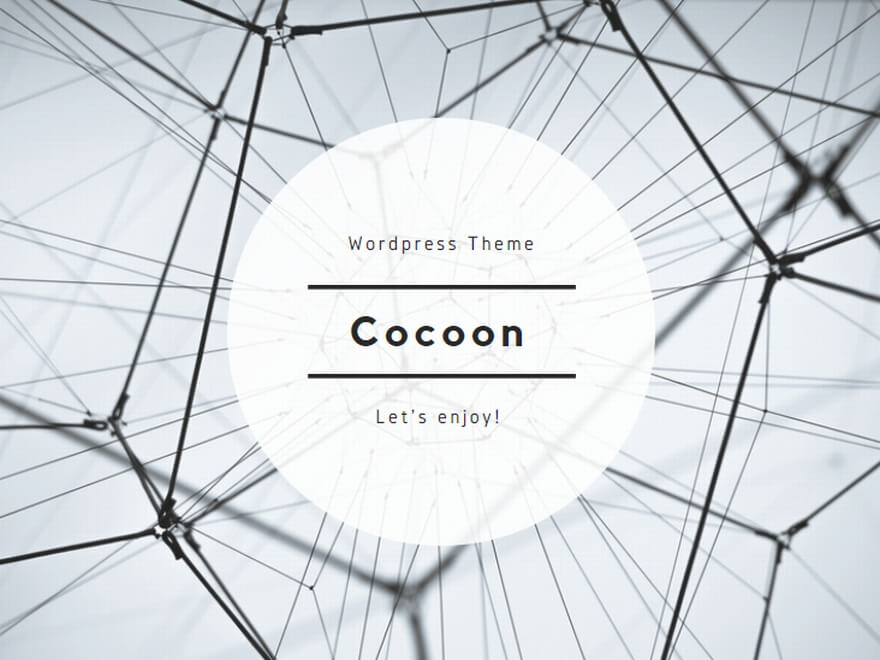
コメント